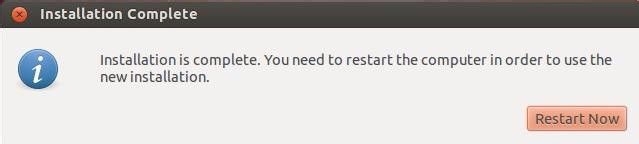UT4418开发板开发之在vmware安装ubuntu
1、打开VMware Workstation,选择“New Virtual Machine “新建虚拟机

2、选择“Custom“点击“Next”
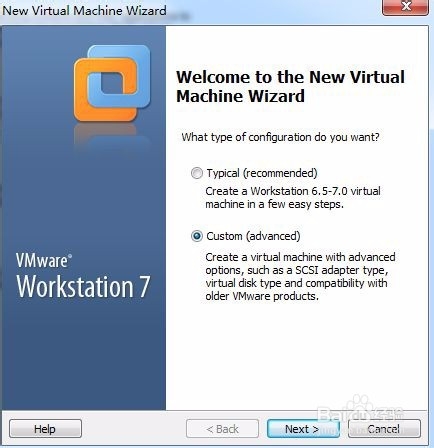
3、虚拟机版本选择“Workstation 6.5-7.0”,点击“Next”

4、选择安装方式”I will install the operating system later”,点击“Next”
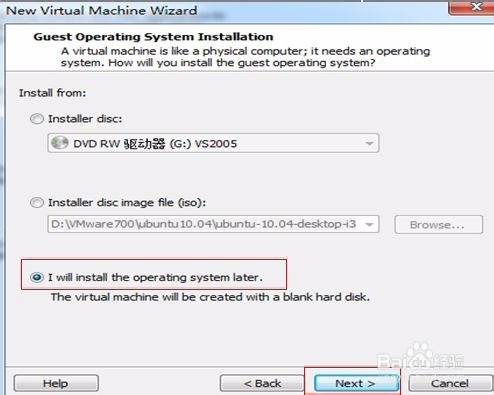
5、选择“Linux”和”ubuntu“,点击“Next”

6、给安装的虚拟机命名并选定安装位置为D:\VMware700\虚拟机,再点击下一步

7、给虚拟机分配内存,最好选择安装内存在1.5G 以上,否则编译android 源代码时会因内存不够而编译停顿。(注内存需要调到3000 以上)

8、网络连接方式选择桥接
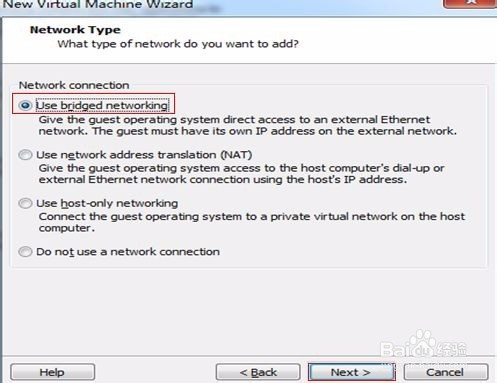
9、选择I/O 控制类型,默认选择“LSI Logic”,点击下一步

10、如下选择创建新的磁盘

11、选择硬盘类型,默认选择“SCSI”,点击“Next”

12、给硬盘划分大小,设置“Mamimum disk size”40GB 以上,选择“store virtual disk as a single file”,再点击“Next”

13、设置虚拟机:硬盘存放路径和命名,D:\VMware700\虚拟机\my_Ubuntu.vmdk” 将其设为disk 的路径,点击“Next”选择如下:

14、提示创建虚拟主机的相关信息,点击“Finish”

15、点VM 进行虚拟机的光盘配置;双击Device -> “CD / DVD(IDE)”

16、选择“Use ISO image file”;点击“Browse”将盘中UT4418 光盘资料
\VMware7.0_ubuntu10.04\ubuntu\ ubuntu-12.04-beta2-desktop-i386.iso 添加进来; 点击“OK”

17、17.开机启动,点击“power on this virtual machine”,进行ubuntu12.04 系统的安装点击上电运行一段时间,出现如下界面选择“English”,点击“Instalar Ubuntu”

18、选择“Erase disk and install Ubuntu”,将整个磁盘作为一个分区,点击“Continue”

19、点击“Continue”
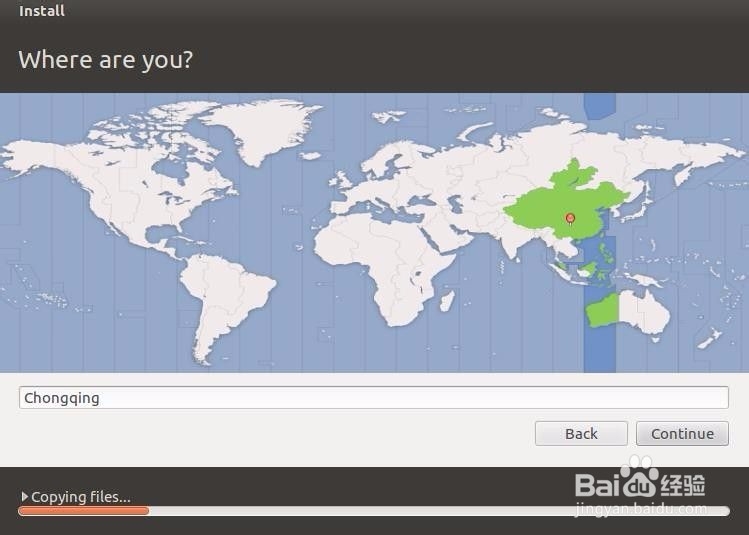
20、输入用户名和密码,用户名及密码在登录时用到(务必记住)
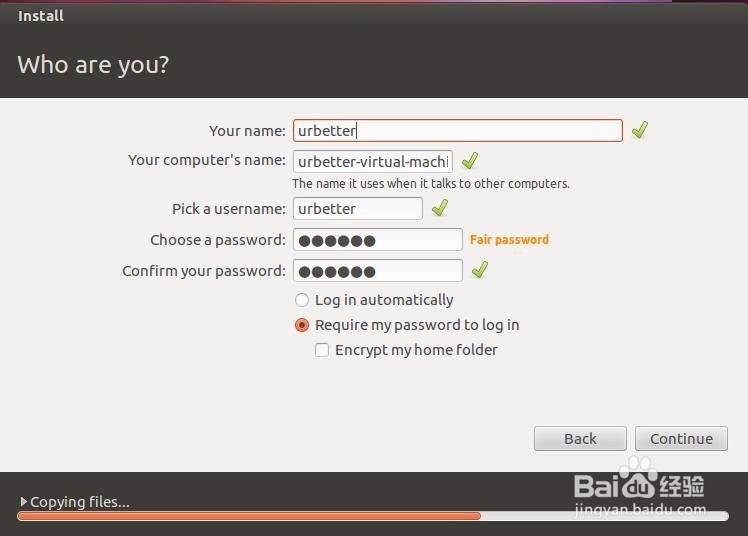

21、安装完成后点击“Restart Now”,重新启动ubuntu4.4